4K-телевизоры были одним из главных трендов выставки CES 2014. Однако такое разрешение «грозит» не только телевизорам, но и компьютерным мониторам – там же было анонсировано сразу несколько сравнительно доступных моделей (стоимостью до $1000). Однако «первая ласточка», 31.5-дюймовая модель ASUS PQ321QE, уже доступна в продаже и побывала в нашей тестовой лаборатории.
Дизайн
Монитор выполнен в строгом представительном дизайне, безо всяких «украшательств» вроде металлических вставок, глянца и т.д. – прямые линии, черный матовый пластик и неброские серебристые вставки в подставке.






Стоит монитор на внушительной подставке, крепится к ней такой же основательной «ногой» — общая масса составляет немалые 13 кг, причем на дисплей приходится «всего лишь» 8 кг, остальные 5 кг – это подставка и ножка. Соединение очень жесткое, сколько-нибудь заметно раскачать экран не удается. Ножка позволяет регулировать высоту, изменять угол наклона экрана и поворачивать его вокруг вертикальной оси (перевода в портретный режим нет).
Из видеовходов тут присутствует лишь один DisplayPort (на корпусе видна заглушка под HDMI, однако самого порта нет). Также здесь имеются линейный вход и выход на наушники, причем, что любопытно, расположение разъемов скорее «телевизионное», чем «мониторное» — они находятся в левой части и направлены горизонтально, из-за чего могут быть видны подключенные кабели.
Рамка вокруг изображения средней ширины, порядка 2 см, на ней в нижней части можно обнаружить логотипы DisplayPort и ASUS, а также, в правом нижнем углу, индикатор активности, светящийся неярким зеленым светом.
Меню
Кнопки управления меню расположены не самым привычным образом и опять-таки напоминают скорее о телевизоре, чем компьютерном мониторе. Они находятся справа вверху позади рамки, при этом никаких обозначений на самой рамке нет – подписи обнаруживаются на задней панели, позади кнопок, так что пользователю придется запоминать расположение кнопок и настраивать монитор «вслепую». К слову, кнопка включения находится тут же (верхняя в ряду управляющих кнопок), т.е., на расстоянии нескольких десятков сантиметров от индикатора активности. Кнопки тугие, нажимаются с заметным усилием, меню при этом располагается с другой стороны экрана, ближе к левому краю, так что навигация по нему оказывается не очень удобной. Без вызова меню с помощью кнопок можно регулировать яркость и громкость встроенных динамиков.
Меню в ASUS PQ321QE кардинально отличается от традиционного меню, которые мы видели во всех моделях ASUS последних лет. Оно неожиданно крупное и также скорее напоминает телевизионное, чем «мониторное».
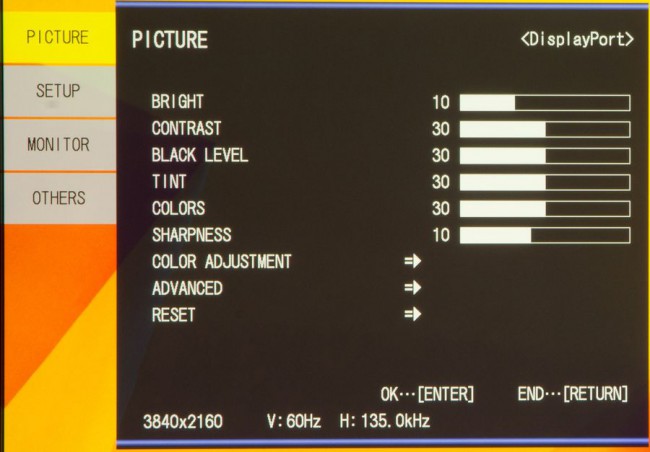
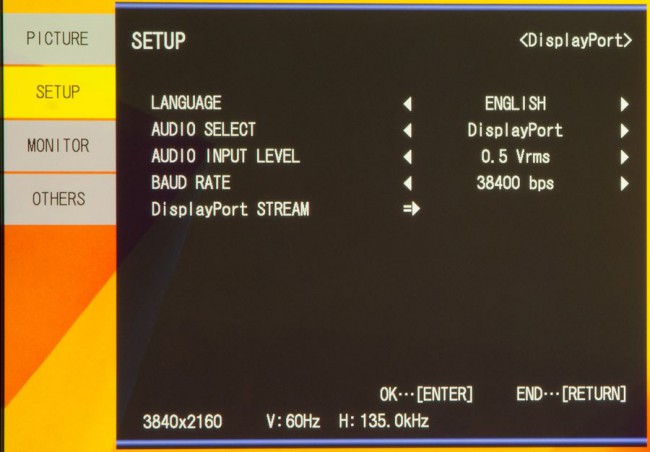
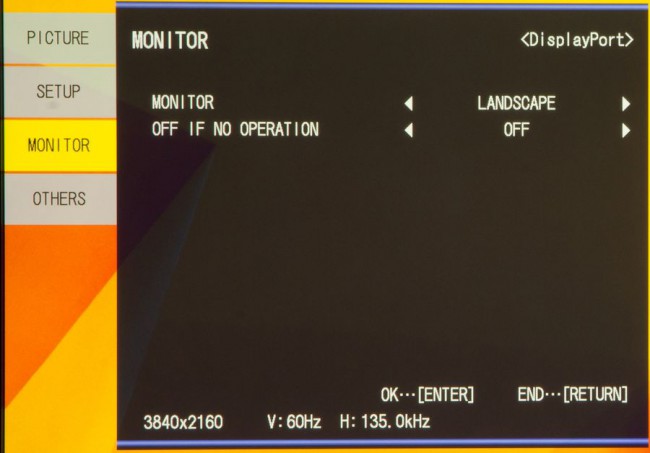
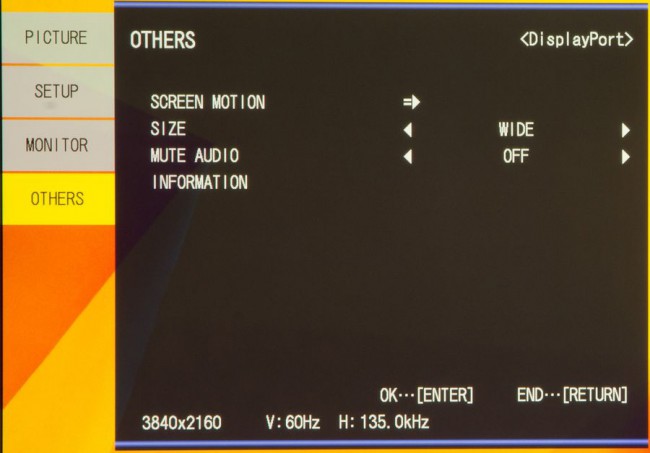
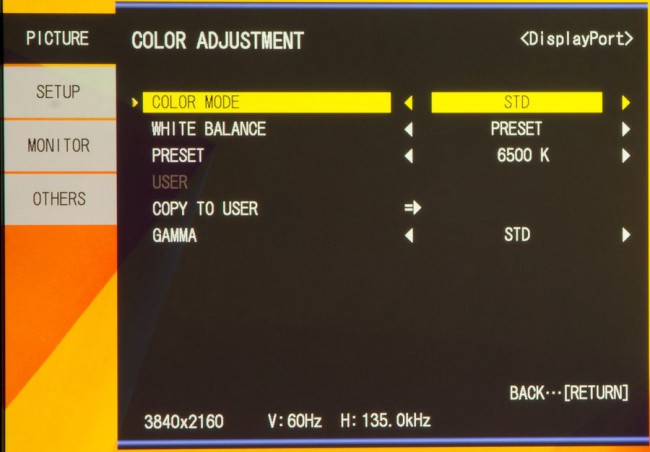
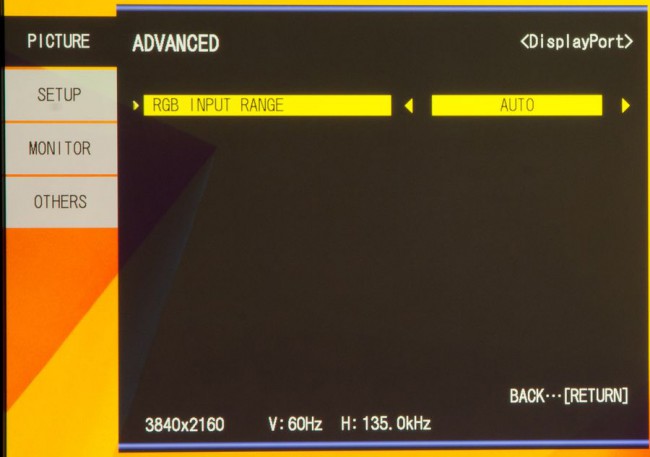
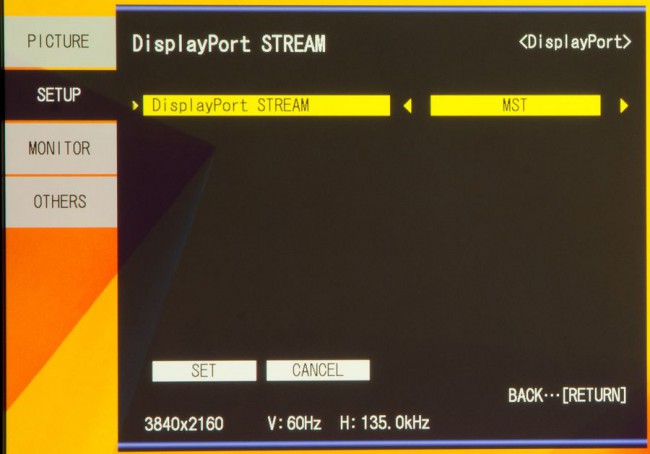
В пункте Picture можно настроить яркость, контраст, уровень черного, цветность, резкость, выбрать один из предустановленных режимов (sRGB, Standard и Vivid), указать цветовую температуру (в диапазоне 3000-10000K) и гамму (1.8-2.4 или Standard), а также сбросить все параметры на заводские установки. В разделе Setup можно переключить язык меню, выбрать источник и уровень аудиосигнала, а также переключить режим работы DisplayPort (на этом чуть подробнее мы остановимся потом). В разделе Monitor присутствует лишь два параметра – переключение между портретным и ландшафтным режимами, а также отключение при бездействии. И последний раздел, Others предоставляет доступ к настройке соотношения сторон монитора, возможности отключить аудио и информационной страничке о параметрах работы.
Матрица
В ASUS PQ321QE используется ASV-матрица (Advanced Super View) производства Sharp диагональю 31.5″, соотношением сторон 16:9 и заявленным временем отклика 8 мс (GtG). В основе этой панели лежит технология VA, плюс использована технология изготовления транзисторов IGZO, позволяющая значительно повысить плотность пикселов по сравнению с традиционными мониторами. Так, при разрешении 3840х2160 точек размер пикселя составляет 0.182 мм – по компьютерным меркам это невиданный показатель (например, у 27-дюймовых мониторов с разрешением 2560х1440 точек размер пикселя составляет 0.233 мм, и это едва ли не самый «крохотный» пиксель среди общедоступных моделей). Однако в сравнении с современными смартфонами или планшетами этот показатель уже не так впечатляет – у ASUS PQ321QE значение PPI равняется 140, в то время как, скажем, у iPad Air – 264. Впрочем, рассмотреть пиксель у ASUS PQ321QE можно (и то с большим трудом) лишь с расстояния, на котором пользователь обычно держит смартфон – с расстояния в полметра и дальше, т.е. с обычной дистанции, на которой происходит работа за десктопным компьютером, разглядеть отдельные пиксели удастся лишь при наличии очень острого зрения.
Разрешение 4K
Субъективное ощущение от использования 4K-монитора такой диагонали в течение нескольких дней – несколько смешанное. Сразу стоит отметить, что для этого монитора настоятельно рекомендуется обновить операционную систему до Windows 8.1, поскольку в ней Microsoft представила ряд улучшений в работе на мониторах с высоким разрешением. И хоть все равно результат получается неидеальный, но в целом впечатление остается гораздо более благоприятным, чем при подключении этого монитора к системе с Windows 7 – так, в 8.1 достаточно установить параметр «изменение размера всех элементов» на 150%, и по большей части эта установка будет отрабатываться корректно, причем не только в «родных» приложениях Microsoft, но и в стороннем ПО.
Плюс в ряде случаев, если в том или ином приложении шрифты отображаются смазанными, придется для каждой конкретной программы в ее свойствах установить галочку напротив опции «Отключить масштабирование изображения при высоком разрешении экрана».
После этого проблемы с отображением остаются лишь в приложениях, использующих нестандартные интерфейсы, которые не были оптимизированы под высокое разрешение – единственным выходом из такой ситуации остается, к сожалению, либо переключение в более низкое разрешение, либо замена приложений на их аналоги, которые корректно отображаются на таком мониторе.
Другими словами, для работы в Windows этот монитор не имеет никаких особых преимуществ перед гораздо более доступными вариантами вроде 27-дюймовых моделей с разрешением 2560х1440 точек. Но картина кардинально меняется при просмотре фото и 4K-видео – достаточно сказать, что фотографии отображаются на этом экране практически «пиксель в пиксель», что не только эффектно выглядит, но и значительно облегчает процесс их обработки в фоторедакторе. Если же говорить о видео, то здесь многое объясняет один скриншот Рабочего стола с небольшим окном видеоплеера, в котором в масштабе 100% проигрывается обычное FullHD-видео – по площади оно в 4 раза меньше экрана, и при открытии на полный экран выглядит так, будто это на самом деле DVD-Video.
Сейчас найти контент в 4K все еще проблематично – по сути, все его «многообразие» до сих пор сводится к рекламным трейлерам производителей 4K-телевизоров и видеокамер. И вот на них все преимущества монитора раскрываются в полной мере – порой складывается впечатление, будто смотришь в окно, настолько реалистично выглядит показываемая им картинка. Остается дождаться, когда в 4K будут доступны и обычные фильмы/сериалы, а не только рекламные ролики (хотя тут наверняка всплывет другая проблема – размера файлов; например, двухминутный 4K-трейлер с битрейтом видео в 120+ Мбит/с вполне может «потянуть» на 2 ГБ).

В играх ситуация опять же неоднозначная. С одной стороны, при таком разрешении картинка выглядит очень четко, причем с плотностью пикселов в 140 PPI, как оказалось, полностью отпадает необходимость в полноэкранном сглаживании – даже при отключенном anti-aliasing разглядеть на экране «лесенку» практически невозможно. С другой же стороны, все предсказуемо упирается в производительность системы – даже на мощном игровом ПК можно забыть про максимальные настройки, потому что показатель FPS опускается ниже уровня играбельности. Так, на тестовой системе (Windows 8.1 x64, Intel Core [email protected] ГГц, 8 ГБ ОЗУ, NVIDIA GeForce GTX 780) Metro: Last Light на максимальных настройках показал 11 FPS, на минимальных – 52 FPS (правда, справедливости ради следует отметить, что на минимуме игра выглядит почти так же, как и на максимуме). Гораздо менее требовательный Resident Evil 6 на максимальном уровне графики выдал 4664 балла (FPS колебался в районе 25-30 кадров/сек, чего явно недостаточно для комфортной игры).
В работе
Подключение ASUS PQ321QE оказывается чуть сложнее, чем у обычного монитора – по умолчанию при разрешении 3840х2160 точек частота обновления устанавливается на 30 Гц, и чтобы получить более приемлемые 60 Гц, придется заняться дополнительной настройкой. Она включает в себя переключение режима DisplayPort с режима SST (single-stream transport) на MST (multi-stream transport), в результате чего в системе монитор представляется как два виртуальных дисплея. Дальнейшие действия зависят от используемой видеокарты (за исключением продукции NVIDIA – ее драйверы сами определяют новую конфигурацию и корректно включают режим 3840х2160@60 ГЦ). Компания ASUS даже опубликовала специальную видеоинструкцию, подробно описывающую данную процедуру.
В мониторе используется полуматовое покрытие экрана, которое характеризуется почти полным отсутствием кристаллического эффекта, наблюдаемого у обычных матовых дисплеев (легкая зернистость однотонных участков изображения), при этом нежелательных отражений окружающей обстановки в нем также практически нет (по крайней мере, в обычном рабочем режиме; при отклонении в сторону отражения проявляются все отчетливее, и на максимальном угле поверхность превращается практически в обычную глянцевую).
На макроснимке кристаллический эффект виден очень хорошо, однако в реальности разглядеть его оказывается очень тяжело:
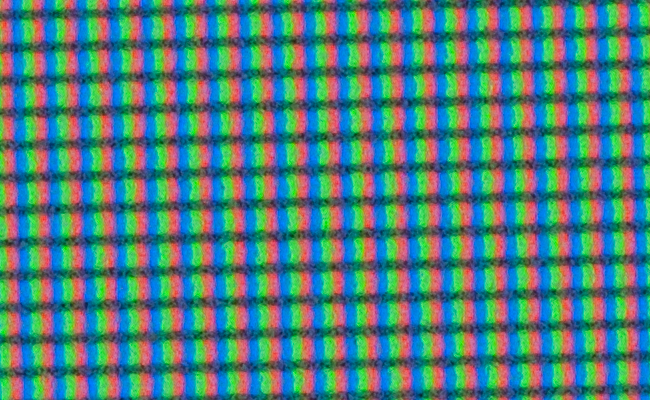
Хоть в описании технологии IGZO и говорится о том, что она позволяет значительно сократить время задержки между переключениями состояния пикселей, в характеристиках монитора, как уже говорилось выше, заявлено достаточно большое время отклика – 8 мс (GtG), что вполне сопоставимо с показателями обычных IPS-мониторов. В мониторе используется фирменная технология овердрайва TraceFree, однако возможности ее настройки нет. Судя по результатам тестов (практически отсутствующие артефакты овердрайва и сравнительно заметные смазы), используется «щадящий» режим TraceFree, который является установкой по умолчанию в других мониторах ASUS, где пользователю разрешена регулировка этого параметра. В повседневной работе никаких неудобств такое время отклика не вызывало, ASUS PQ321QE в этом плане по ощущениям ничем не отличался от привычных моделей на IPS-панелях.
Тест на время отклика, худший/лучший кадры:

Углы обзора у этого монитора оказываются очень хорошими, каких-то ощутимых искажений цветопередачи не наблюдается даже при максимальном отклонении – заметно снижается яркость, гораздо слабее – контрастность, плюс несколько «теплеет» изображение.








В данной модели используется регулировка яркости с помощью ШИМ, так что мерцание подсветки здесь присутствует, причем в полной мере – частота мерцания явно не очень высокая, поэтому пользователи с чувствительными глазами могут испытывать дискомфорт при длительной работе за таким монитором.
Равномерность подсветки очень высокая, особенно для такой диагонали. Лишь в верхней части экрана в двух местах заметна слабая утечка подсветки, в целом же картина выглядит очень хорошо.
Glow-эффект у ASUS PQ321QE практически отсутствует – при взгляде под углом сверху появляется очень слабое фиолетовое свечение, одинаковое как справа, так и слева.



Минимальная яркость у этой модели достаточно неплохая – 53 кд/м². Этого будет вполне достаточно для комфортной работы в полумраке, но в полной темноте некоторым пользователям этот монитор может все-таки показаться ярковатым. Максимальная же яркость оказался наивысшей из всех виденных нами до сих пор моделей – 370 кд/м² (среднее значение по измерениям в 35 точках). Перепад яркости между различными зонами экрана при этом был также велик – целых 125 кд/м², что обусловлено, судя по всему, большой диагональю дисплея.
В режиме sRGB пользователю разрешается менять настройки яркости и контраста (что встречается не так уж часто). По результатам тестов видно, что и значение гаммы, и цветовая температура в этом режиме практически идеально соответствуют стандартным значениям, а вот цветовой охват не настолько хорош, как ожидалось – он покрывает 92.7% sRGB, причем явно видна «нехватка» в синей и красной областях. Точность передачи хорошая, но не идеальная (максимальное значение deltaE превышает 3), требовательному пользователю для серьезной работы с фото этот режим все-таки не подойдет, потребуется калибровка.
Цветовой охват, точность цветопередачи, график цветовой температуры и кривая гаммы по шкале яркости (режим sRGB):
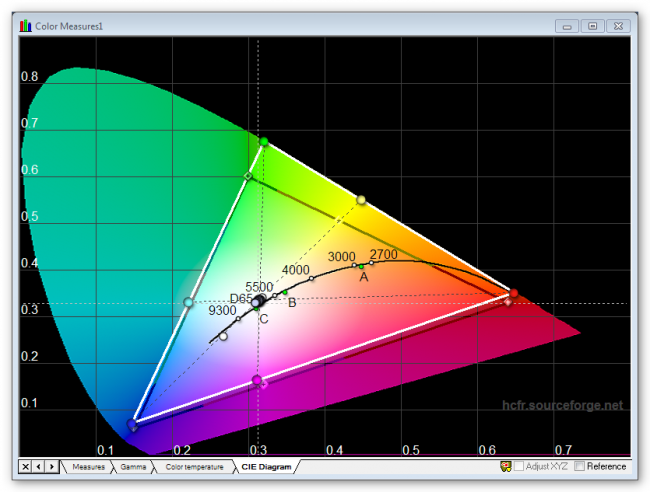
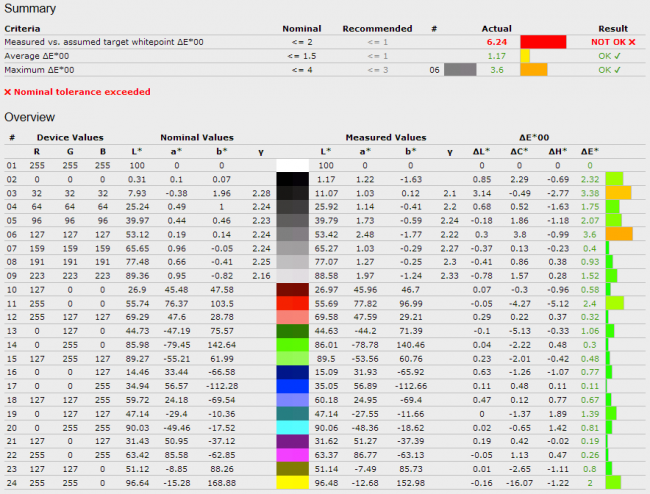
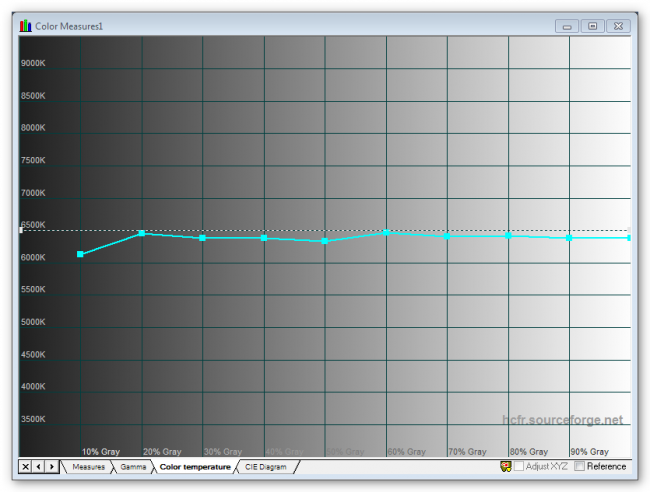
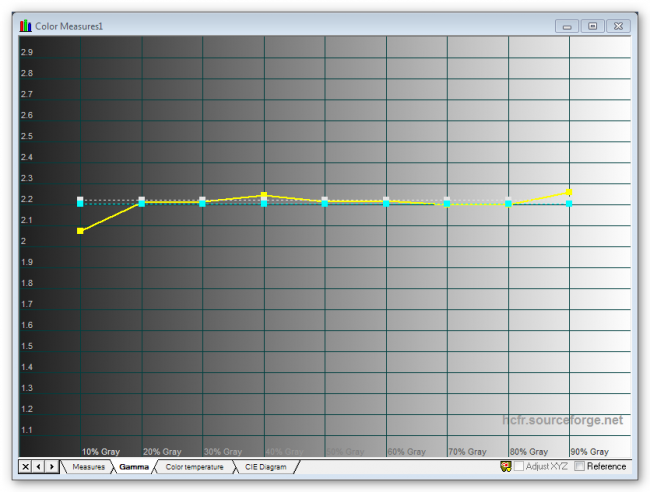
В режиме Standard становятся доступны дополнительные регулировки, вроде выбора цветовой температуры и значения гаммы. При значении гаммы по умолчанию (STD) мы видим кривую с пиком в темных участках и провалом в светлых – это дает глубокие черные тени и хорошую проработку деталей в светлых участках, но одновременно это означает потерю деталей в тенях и блеклые невыразительные светлые участки на фото – если вас это не устраивает, в настройках можно переключить гамму в 2.2, в результате на ее графике мы получаем почти ровную прямую, аналогичную той, что мы видели в режиме sRGB. Цветовой охват также практически не отличается от этого режима и составляет 92.5% sRGB. Что интересно, в режиме Standard точность цветопередачи оказывается несколько выше, чем в sRGB.
Цветовой охват, точность цветопередачи, график цветовой температуры и кривая гаммы по шкале яркости (режим Standard, гамма=STD):
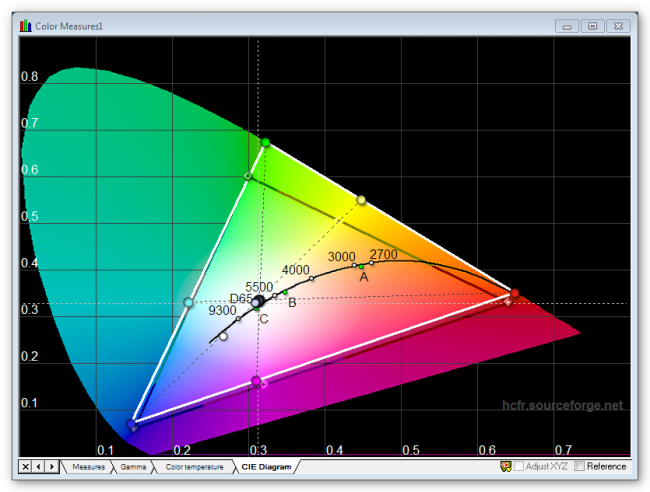
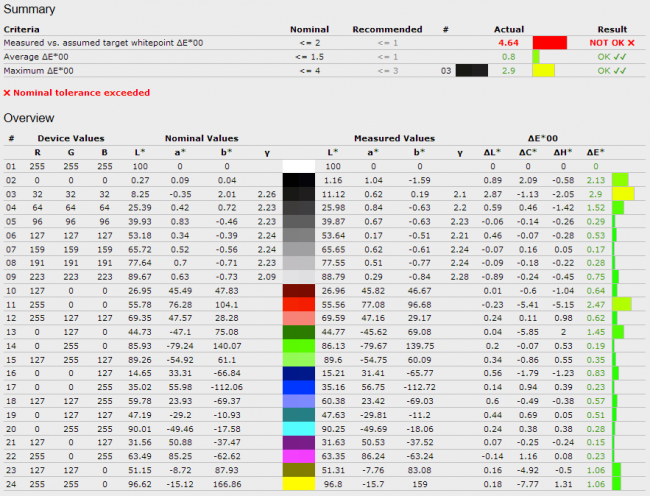
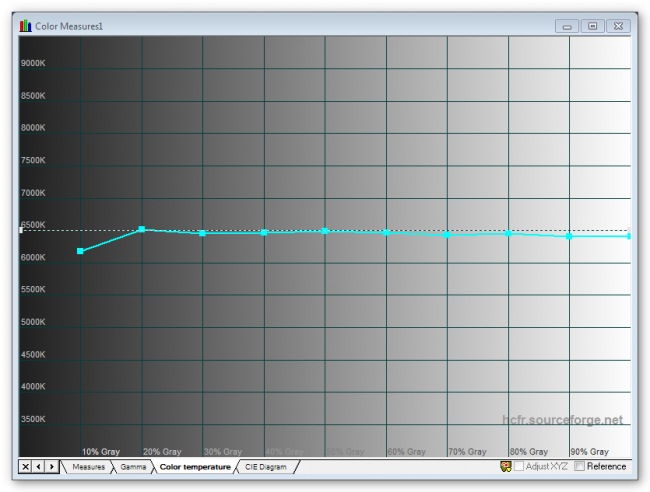
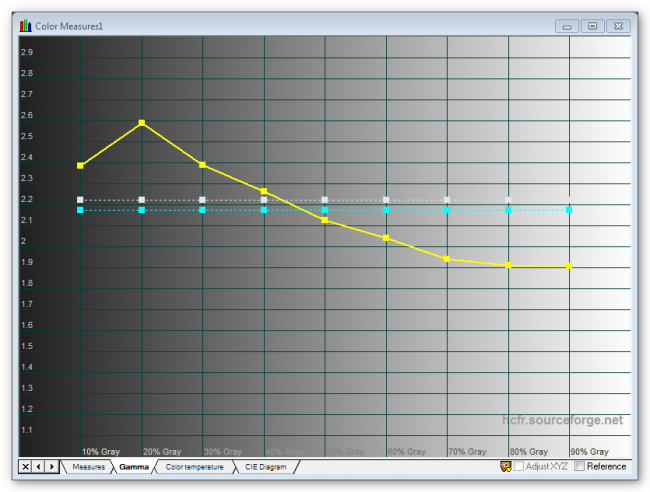
И последний режим, Vivid, характеризуется еще более ярко выраженной кривой гаммы (с пиком на уровне 2.7 и минимумом – на 1.6, при стандартном значении в 2.2), а также чуть большим цветовым охватом – он составляет 93.1% sRGB.
После калибровки цветовой охват составил 92.1% sRGB, точность цветопередачи стала заметно выше, а кривая гаммы и цветовая температура, которые и раньше были очень хороши, теперь практически идеально соответствуют стандартным параметрам.
Цветовой охват, точность цветопередачи, график цветовой температуры и кривая гаммы по шкале яркости (после калибровки):
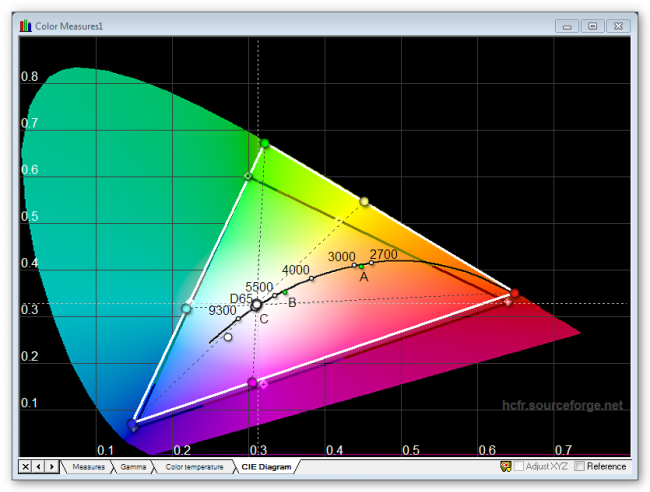
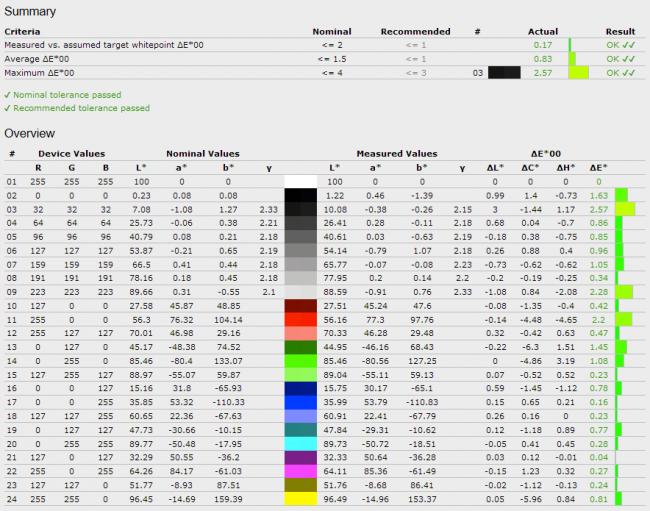
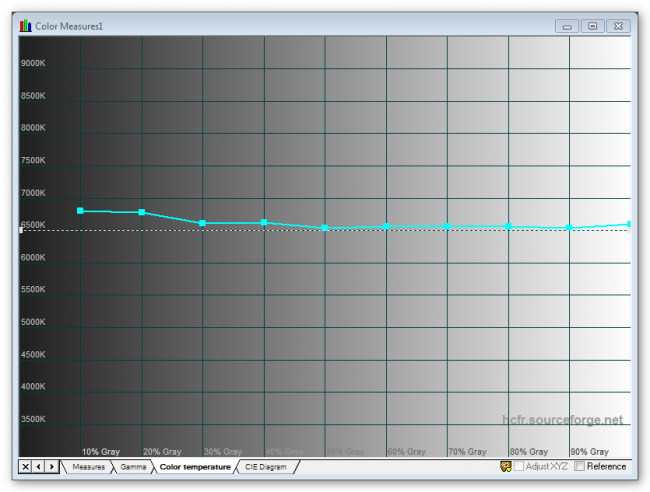
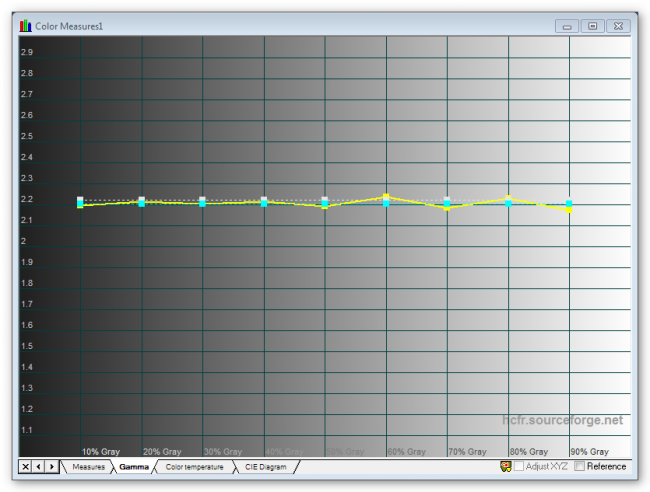
Итоги
ASUS PQ321QE сложно оценивать с точки зрения обычного монитора – при стоимости свыше 30 тыс. грн. ему, мягко говоря, непросто найти сферу применения, которая бы оправдывала такие затраты. Это чистой воды proof of concept, доказательство того, что такое вообще возможно, что Ultra HD в современных десктопах – уже не фантастика, а пусть и крайне дорогая, но реальность. И в этом смысле монитор очень хорош, хоть и не без недостатков – очень качественное изображение (пусть и с неполным охватом sRGB), отличные углы обзора и неизменный «вау-эффект» у окружающих при просмотре рекламных 4K-трейлеров.
Строить прогнозы – дело заведомо неблагодарное, однако можно предположить, что стоимость подобных моделей в будущем снизится, и значительно, но в категорию общедоступных они все равно не перейдут – как не являются доступными для широких слоев населения «обычные» мониторы с диагональю 30″ (цены на которые в Украине сейчас колеблются в диапазоне 10-20 тыс. грн.). А вот приход 4K в более подходящие для домашнего использования диагонали (в первую очередь – 27-28 дюймов) выглядит очень даже привлекательным – во всяком случае, уже в этом году, на выставке CES 2014 были анонсированы первые 28-дюймовые «ласточки» на TN-матрицах с ценником $700-800, и есть все основания полагать, что в ближайшие год-два появятся и более качественные панели от других производителей по таким же, а то и более низким ценам. Дело за немногим – убедить разработчиков программного обеспечения для Windows в том, что поддержка Retina актуальна не только в Mac OS…
Понравилось
+ 4K
+ Высокое качество изображения и сборки
Не понравилось
— Недостаточный цветовой охват
— Очень высокая стоимость
— Использование ШИМ
Продукт предоставлен компанией ASUS, asus.ua.
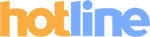 |
 ASUS PQ321QE
ASUS PQ321QEУведомить о появлении в продаже |
| Тип устройства | ЖК-монитор |
| Диагональ экрана, дюймов | 31,5 |
| Тип ЖК-матрицы | IGZO |
| Формат изображения | 16:9 |
| Разрешение, точек | 3840×2160 |
| Шаг точек, мм | 0,182 |
| Время реакции (G-to-G), мс | (8мс) |
| Угол обзора, гор / верт | 176/176 |
| Тип системы подсветки | wLED |
| Максимальная яркость, cd/m² | 350 |
| Контрастность (динамическая контрастность) | 800:1 (нет данных) |
| Покрытие экрана | матовое |
| Диапазон частот вертикальной развертки, Гц | 60 |
| VGA (D-sub) | — |
| DVI | — |
| HDMI | — |
| DisplayPort | + |
| Функция MHL | — |
| Аналоговые и другие видеовходы | — |
| Средства мультимедиа | динамики (2х 2Вт) |
| Концентратор USB | — |
| TV-тюнер | — |
| Регулировка подставки по высоте (диапазон регулировки, мм) | + (150) |
| Поворотный экран (pivot) | — |
| Потребляемая мощность, Вт | 93 |
| Габариты, мм | 750x489x256 |
| Масса, кг | 13 |
| Примечания | Совместимость с HDCP. Возможность наклона, черный. Крепление VESA 200х200. |





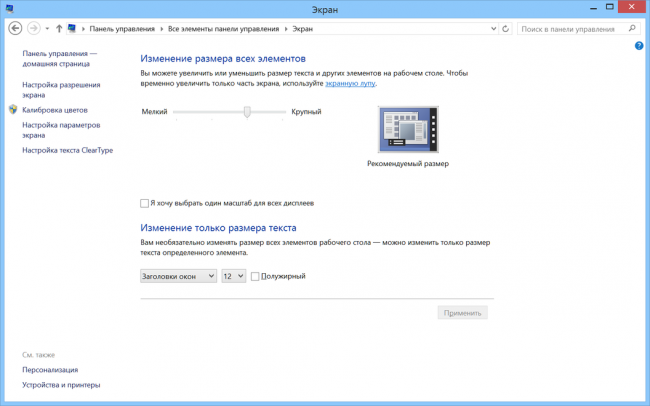
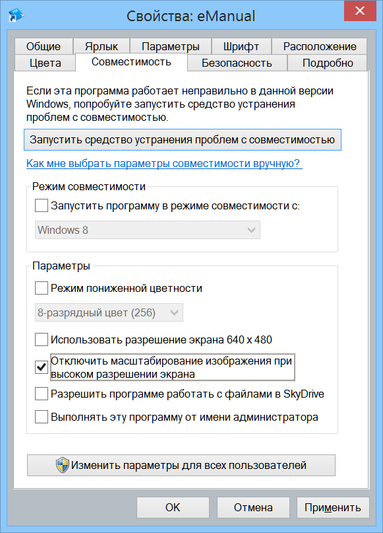


Сообщить об опечатке
Текст, который будет отправлен нашим редакторам: